Элементы изображений, медиа и форм — Изучение веб-разработки
- Назад
- Обзор: Building blocks
- Далее
В этом уроке мы рассмотрим, как обрабатываются определённые специальные элементы в CSS. Элементы изображений, других медиа и форм ведут себя иначе при их стилизации в CSS чем обычные блоки. Понимание того, что возможно, а что нет спасут вас от лишних разочарований и этот урок прольёт свет на некоторые из этих основных вещей, которые вам нужно знать.
| Prerequisites: | Basic computer literacy, basic software installed, basic knowledge of working with files, HTML basics (study Introduction to HTML), and an idea of how CSS works (study CSS first steps.) |
|---|---|
| Objective: | To understand the way that some elements behave unusually when styled with CSS. |
Изображения и видео описываются как Замещаемые элементы. Это значит, что CSS не может влиять на внутреннюю планировку этих элементов — только на их позицию на странице среди других элементов.
Конкретные замещаемые элементы, такие как изображения и видео, можно также описать, как элементы имеющие соотношение сторон. Это значит, что такой элемент имеет размер как по горизонтали (x) так и по вертикали (y) и будет отображаться используя «родные» размеры файла по умолчанию.
Как вы уже знаете из этих уроков, всё в CSS генерирует блоки. Если вы поместите файл изображения внутрь блока, который больше или меньше исходного размера файла изображения в обоих направлениях, то он отобразиться либо в меньшем размере чем блок, либо перекроет его. Вам нужно принять решение с тем, что произойдёт с перекрытием.
В примере ниже у нас два блока, оба имеют размер по 200px:
- Один содержит изображение, которое 200px — оно меньше, чем блок и не растягивается что бы заполнить его.
- Второй больше 200px и перекрывает блок.
Так что же мы можем сделать с проблемой перекрывания?
Как мы учили в нашем предыдущем уроке, распространённая техника — это сделать max-width изображения — 100%. Это позволит уменьшить размер изображения по отношению к блоку, но не увеличит его. Такой метод будет работать и с другими замещаемыми элементами такими как
Это позволит уменьшить размер изображения по отношению к блоку, но не увеличит его. Такой метод будет работать и с другими замещаемыми элементами такими как <video> или <iframe>.
Попробуйте добавить max-width: 100% к элементу <img> в примере выше. Вы увидите, что меньшее изображение останется неизмененным, а большее изображение станет меньше, чтобы заполнить блок.
Вы можете сделать другие варианты изображений внутри контейнеров. Например, вы можете захотеть дать изображению такие размеры, чтоб оно полностью покрывало блок.
Здесь вам может помочь свойство object-fit. Используя object-fit, можно определять размеры замещаемого элемента для заполнения блока различными способами.
Ниже мы использовали значение cover, которое уменьшает изображение, сохраняя соотношение сторон так, что он аккуратно заполняет блок. Поскольку соотношения сторон сохраняются, некоторые части изображения будут обрезаны блоком.
Если мы используем contain в качестве значения, изображение будет уменьшаться до тех пор, пока не станет достаточно маленьким чтобы заполнить блок. Это приведёт к «почтовой упаковке», если оно не будет иметь такого же соотношения сторон, как блок.
Вы также можете попробовать значение fill, которое будет заполнять блок, но при этом не сохранять соотношение сторон.
При использовании различных методов вёрстки CSS на замещаемых элементах, вы можете обнаружить, что они ведут себя немного иначе, чем другие элементы. Например, во flex или grid layout элементы растягиваются по умолчанию чтобы заполнить всю площадь. Изображения растягиваться не будут, вместо этого они будут выравнены на начало площади flex- или grig-контейнера.
Вы можете увидеть, как это происходит в примере ниже, где мы имеем grid-контейнер из двух столбцов и двух строк, который содержит 4 объекта. Все <div> элементы имеют цвет фона и растягиваются чтобы заполнить строки и столбцы. Однако, изображение не растягивается.
Однако, изображение не растягивается.
Если вы изучаете эти уроки по порядку, тогда вы, возможно, ещё не рассматривали layout. Просто держите в уме, что замещаемые элементы, становясь частью grid- или flex-разметки, ведут себя иначе по умолчанию, главным образом, чтобы избежать их странного растяжения по разметке.
Для того чтобы заставить изображение растянуться чтобы заполнить grid-ячейку, вы должны сделать что-то наподобие следующего:
img {
width: 100%;
height: 100%;
}
Это, однако, растянет изображение, и скорее всего это не то чего бы вам хотелось делать.
Элементы форм могут быть сложной проблемой когда дело касается их стилизации в CSS, и Web Forms module содержит детальные руководства по хитрым аспектам стилизации элементов форм, которые я не буду представлять здесь в полном объёме. В этом разделе статьи стоит выделить несколько ключевых моментов.
Многие элементы управления форм добавляются на вашу страницу с помощью элемента <input> — он определяет простые поля формы, такие как ввод текста, и более сложные поля, добавленные в HTML5, такие как средства выбора цвета и даты.
<textarea> для ввода многострочного текста, а также элементы которые содержали части маркировки форм, такие как <fieldset> и <legend>.HTML5 также содержит атрибуты, которые позволяют веб-разработчикам указывать какие поля являются обязательными и даже тип контента, который необходимо вводить. Если пользователь вводит неожидаемые данные или оставляет обязательные поля пустыми, браузер может выдать сообщение об ошибке. Разные браузеры несовместимы в том, сколько стилей и настроек они допускают для таких элементов.
Стилизация элементов ввода текста
Элементы, позволяющие вводить текст, такие как <input type="text">, конкретные типы вроде <input type="email">, и элемент <textarea>, являются довольно простыми в стилизации и как правило ведут себя также, как и другие блоки на вашей странице. Однако, стилизация по умолчанию таких элементов будет отличаться в зависимости от операционной системы и браузера которые использует пользователь, посещая сайт.
В примере ниже мы стилизовали несколько вводов текста используя CSS — вы можете увидеть, что такие вещи как borders, margins и padding, все применяются так как вы бы ожидали. Мы используем селекторы атрибутов для выборов различных типов ввода. Попробуйте изменить то, как эти формы выглядят, регулируя границы, добавляя цвет фона полям и изменяя шрифты padding.
Предупреждение: Важно: При изменении стиля элементов формы следует соблюдать осторожность, чтобы убедиться, что для пользователя все ещё очевидно, что они являются элементами форм. Вы можете создать форму ввода без границ и фона, которая практически неотличима от окружающего контента и это может сделать очень сложно распознаваемой, чтобы заполнить её.
Как объяснено в уроке стилизация форм в части HTML этого курса, многие из более сложных типов ввода определяются операционной системой и не доступны для стилизации. Поэтому вы всегда должны предполагать, что формы будут выглядеть по-разному для разных пользователей и тестировать сложные формы во многих браузерах.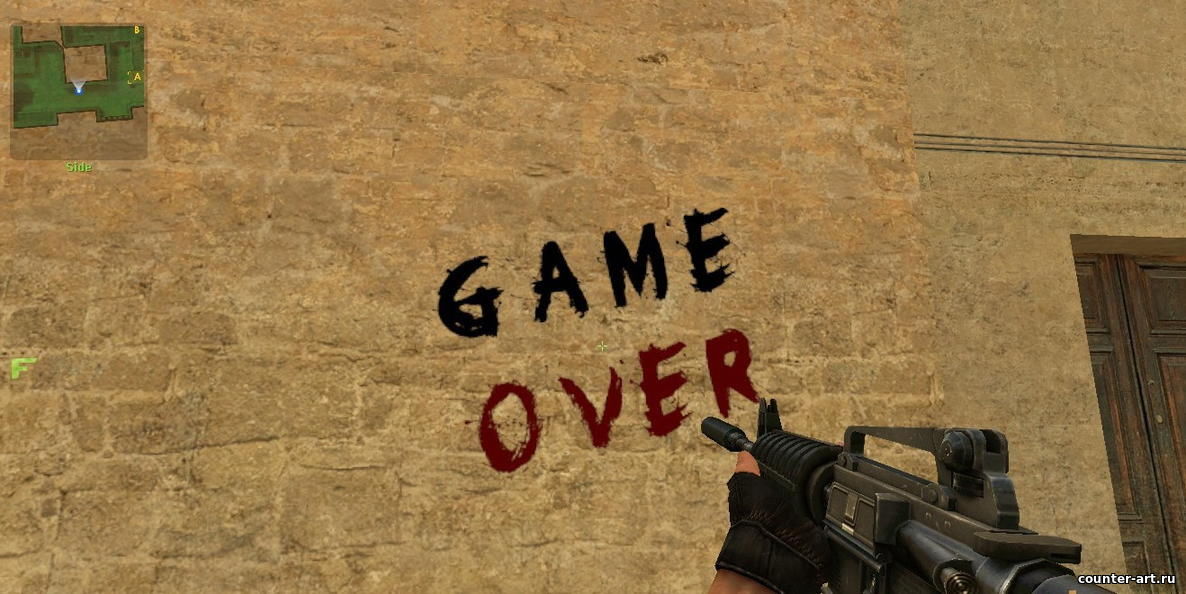
Наследование и элементы форм
В некоторых браузерах, элементы форм не наследуют стиль шрифтов по умолчанию. Поэтому если вы хотите быть уверенными что ваши поля форм используют шрифт определённый в body или родительском элементе, вы должны добавить это правило в ваш CSS.
button,
input,
select,
textarea {
font-family : inherit;
font-size : 100%;
}
Элементы форм и box-sizing
В разных браузерах элементы формы используют разные правила определения размеров блоков для разных виджетов. вы изучали свойство box-sizing в нашем уроке Блоки в CSS и можете использовать эти знания при стилизации форм для обеспечения единообразия при настройке ширины и высоты элементов форм.
Для единообразия рекомендуется устанавливать margin и padding на 0 для всех элементов, а затем добавлять их (margin и padding) при стилизации отдельных элементов.
button,
input,
select,
textarea {
box-sizing: border-box;
padding: 0;
margin: 0;
}
Другие полезные настройки
В дополнение к правилам отмеченных выше, вы должны также установить overflow: auto для <textarea> чтобы IE не отображал полосу прокрутки, когда в этом нет необходимости:
textarea {
overflow: auto;
}
Собираем все вместе в «перезагрузку»
В качестве последнего шага, мы можем обернуть различные свойства, обсуждаемые выше, в следующую «форму перезагрузки», чтобы обеспечить согласованную основу для работы.
button,
input,
select,
textarea {
font-family: inherit;
font-size: 100%;
box-sizing: border-box;
padding: 0; margin: 0;
}
textarea {
overflow: auto;
}
Примечание: Normalizing stylesheets are used by many developers to create a set of baseline styles to use on all projects. Typically these do similar things to those described above, making sure that anything different across browsers is set to a consistent default before you do your own work on the CSS. They are not as important as they once were, as browsers are typically more consistent than in the past. However if you want to take a look at one example, check out Normalize.css, which is a very popular stylesheet used as a base by many projects.
Для дополнительной информации по стилизации форм, посмотрите две статьи в разделе HTML этого руководства.
- Styling web forms
- Advanced form styling (en-US)
This lesson has highlighted some of the differences you will encounter when working with images, media, and other unusual elements in CSS. In the next article we’ll look over a few tips you’ll find useful when you have to style HTML tables.
In the next article we’ll look over a few tips you’ll find useful when you have to style HTML tables.
- Назад
- Обзор: Building blocks
- Далее
- Cascade and inheritance
- CSS selectors
- Type, class, and ID selectors
- Attribute selectors
- Pseudo-classes and pseudo-elements
- Combinators
- The box model
- Backgrounds and borders
- Handling different text directions
- Overflowing content
- Values and units
- Sizing items in CSS
- Images, media, and form elements
- Styling tables
- Debugging CSS
- Organizing your CSS
Found a content problem with this page?
- Edit the page on GitHub.
- Report the content issue.
- View the source on GitHub.
Want to get more involved?
Learn how to contribute.
This page was last modified on by MDN contributors.
Размеры и позиционирование изображений на веб-страницах
Вспомним, что для добавления файлов изображений на веб-страницу используется одиночный тег <img> с атрибутами:
<img scr="адрес" alt="описание">
Атрибуты ширины и высоты можно опустить, если размер задается с помощью одноименных свойств CSS.
Если картинка больше ширины блока, в котором размещается, она будет выходить за пределы этого блока.
Однако ширину можно выражать в процентах. При этом она вычисляется от размера родительского блока. В таком случае изображение будет расширяться и сжиматься, подстраиваясь под разные экраны. При расширении потери качества не произойдет, так как реальный размер картинки все-равно больше.
<img src="linuxhistory.png"
alt="История Linux"
>Значение auto для height заставляет высоту изображения масштабироваться пропорционально ширине.
То же самое через css-правило:
img {
width: 100%;
height: auto;
}
…
<img src="linuxhistory.png"
alt="История Linux">Или встроенный в элемент стиль:
<img src="linuxhistory.png"
alt="История Linux"
>Проблема возникает, когда картинка меньше ширины родительского блока на больших экранах, однако на малых – наоборот, не помещается в него. В таком случае если мы оставим размер изображения в пикселях, то все будет хорошо на условных мониторах, но плохо на условных смартфонах.
Если же выразим ширину в процентах, то решим проблему на мобильных устройствах. Однако на десктопах получим ухудшение качества изображения, так как оно растянется больше своего оригинального размера.
Наиболее простым способом решения проблемы является использование css-свойства max-width со значением в процентах и с одновременным указанием размера изображения в пикселях в атрибутах элемента img.
В этом случае max-width растягивает картинку на всю ширину внешнего блока при условии, что размер этого блока не превышает размера изображения. Когда это не так, срабатывают значения атрибутов длины и ширины тега.
Когда это не так, срабатывают значения атрибутов длины и ширины тега.
Ранее (см. урок 3), когда речь шла о блочных и строчных элементах, то для выравнивая отдельно стоящего изображения по центру приводился пример помещения его в блок div или figure. Однако мы можем сделать само изображение блочным элементом с помощью объявления display: block. После этого центрировать его с помощью margin: auto.
img {
display: block;
margin: 0 auto;
max-width: 100%;
height: auto;
}
…
<img src="gnu.png" alt="Логотип GNU"
>Бывает, что маленькие картинки предпочитают обтекать текстом слева или справа. Для этого используют свойство float со значением left или right. В случае float: left элемент будет «уплывать» налево. Другие элементы будут оказываться справа от него.
Здесь может потребоваться решать две проблемы:
- Бывает необходимо, чтобы только конкретный абзац обтекал изображение.

- На узких экранах обтекание должно смениться на расположение картинки и текста друг под другом. Иначе получается слишком мало места для текста сбоку от изображения, и верстка выглядит плохо.
Первая проблема решается с помощью свойства clear. В примере на скрине выше допустим мы не хотим, чтобы второй абзац обтекал символ копилефта. Следовательно, очищать обтекание мы должны у него.
<p> Самым известным …</p>
Объявление clear: left заставляет элемент перестать обтекать объекты, расположенные с левой стороны. Вариант clear: both – с обоих сторон. В нашем примере значение both дало бы тот же результат.
Чтобы убрать обтекание изображений на малых экранах, потребуется использовать @media-запрос, в котором значения свойств будут меняться. Однако если мы до этого оформляли элемент через атрибут style тега, то такой inline-стиль (строчный) имеет приоритет над внешней или внутренней таблицей стилей.
Поэтому в нашем случае понадобится использовать команду !impotant:
@media (max-width: 599px) {
img {
float: none!important;
padding: 0!important;
display: block;
margin: 0 auto;
max-width: 100%;
height: auto;
}
}Когда на странице несколько изображений оформляются по-разному, то inline-стили могут выглядеть предпочтительными. Если же можно выделить несколько групп изображений, каждая из которых стилизуется по-своему, следует задуматься об использовании классов.
Свойство float применяется не только при позиционировании изображений, также любых блочных элементов, может служить основой создания отзывчивого дизайна.
html — Использование CSS для отображения изображения поверх изображения: запрос тегов положения
спросил
Изменено 3 года, 6 месяцев назад
Просмотрено 55 тысяч раз
Я создал код для отображения изображения поверх изображения. вот код:
вот код:

